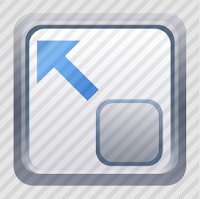-Цитатник
Мемориальный парк Хана Феста(Hana Festa Memorial Park)Гифу,Япония https://x-lines.ru/letters...
Пусть всё после меня останется красиво... - (0)Пусть всё после меня останется красиво... Пусть всё после меня останется красиво: заштопаю в...
Польский художник Marek Szczepaniak/Зимние пейзажи - (0)Польский художник Marek Szczepaniak/Зимние пейзажи https://s7.wampi.ru/2018/09/13/0aa5df3a6584...
Ботанический сад Варшавского университета - (0)Ботанический сад Варшавского университета https://x-lines.ru/letters/i/cyrillicscript/0913/e01...
Годы мои - перелётные птицы... - (0)Годы мои - перелётные птицы... Каждый год жизни – как новая веха или зарубка на бренном пути: ...
-Метки
-Рубрики
- ГОРОДА И СТРАНЫ (129)
- Россия (38)
- Страны Европы (26)
- Канада - Америка (18)
- УКРАИНА (18)
- ИЗРАИЛЬ (14)
- Германия (5)
- Швейцария (3)
- Венгрия (1)
- СТИХИ (80)
- Жизнь (38)
- Любовь (15)
- Природа (13)
- ЖИВОПИСЬ (79)
- Пейзажи (21)
- Искусство (20)
- Женские образы (14)
- Натюрморты (9)
- Цифровая живопись (5)
- Фэнтези (5)
- Уроки рисования (2)
- Мои фотоманипуляции, открытки (64)
- МУЗЫКА (63)
- МузАльбом (15)
- ЦВЕТЫ (62)
- Мои цветы (18)
- Цветы2 (9)
- Скрап-наборы (59)
- Скрап-наборы 2 (9)
- Фотошоп часть2 (55)
- ПРИРОДА (53)
- Красивые сады и парки (24)
- Осень (11)
- Зима (9)
- ДОЖДИ (4)
- Пустыни (1)
- ФОТО И ФОТОГРАФЫ (51)
- Натюрморты (15)
- Кулинария (50)
- CХЕМЫ (49)
- Схемы зимние (21)
- Схемы летние (17)
- Схемы осенние (6)
- Схемы весенние (5)
- КИНО (48)
- Видео (18)
- ТВОРЧЕСТВО (47)
- Своими руками, рукоделие (30)
- Мои работы (13)
- Мои фотки (8)
- Мыловарение (3)
- Фоны (47)
- ФОТОШОП (45)
- Анимация (17)
- Уроки от Алёна 48 (9)
- Уроки от Mischel7 (2)
- Фотошоп онлайн (1)
- Мои коллажи (41)
- ПРОГРАММЫ (38)
- Генераторы, фоторедакторы (23)
- PAINT.NET (2)
- Дом, сад, огород (36)
- PROSHOW PRODUCER (35)
- Моё видео (20)
- Обо мне (33)
- Коллажи (30)
- Разное (28)
- О жизни, афоризмы, высказывания (24)
- КЛИПАРТ (23)
- Здоровье, красота (21)
- Праздники, Дни рождения (15)
- Открытки, флешки (15)
- Уроки ЛиРу (13)
- Интересное (12)
- Память,ВОВ (11)
- Фарфор, статуэтки, стекло (10)
- Животный мир (9)
- Мои рамочки (5)
- Фракталы (5)
- Google Chrome (4)
- Память об отце (3)
- Фигурное катание (3)
-Ссылки
-Музыка
- Smokie - I'll Meet You At Midnight
- Слушали: 6670 Комментарии: 2
- Блюз опадающих листьев
- Слушали: 37897 Комментарии: 3
- Etro Anime - Let It Go
- Слушали: 912 Комментарии: 1
- When you told me you loved me
- Слушали: 112903 Комментарии: 3
- Candilejas - Saxofon (романтическая музыка)
- Слушали: 19473 Комментарии: 0
-Всегда под рукой
-
Добавить плеер в свой журнал
© Накукрыскин
-Поиск по дневнику
-Подписка по e-mail
-Друзья
-Постоянные читатели
-Сообщества
-Статистика
Записей: 1356
Комментариев: 6472
Написано: 18271
Уменьшение фото не теряя резкости в Фотошопе |
При любых изменениях размера фотографий, теряется качество, в основном "страдает" резкость. Чтобы не происходила потеря резкости есть некоторые хитрости о которых и пойдёт речь. ! Этот способ не является единственно правильным !
И так... В этом способе уменьшение происходит в 2 этапа. Сначала надо уменьшить фото до удвоенного размера конечной фотографии. Я снимаю в таком размере: 3264х2448, мне надо уменьшить до 1024 пикселя по ширине, значит на первом этапе уменьшаю до 2048 пикселей. Идём в меню Изображение-Размер изображения (Image-Image size)
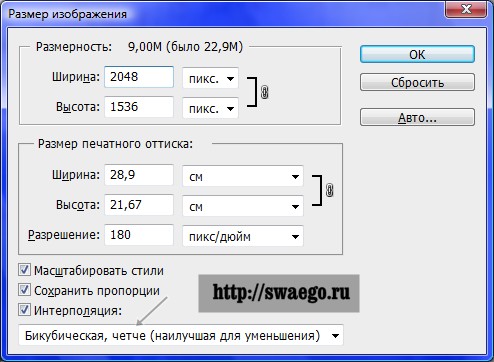
Потом снова уменьшаем на 50%, но с другими настройками.

В принципе на этом обычно можно остановится. Но всё-таки, если фото потеряло немного резкость, то делаем вот что, копируем слой Ctrl+J, применяем Фильтр-Другие-Цветовой контраст (Filter-Other-High pass), значение примерно 0.2-0.9 пикселей.

Переводим слой в режим Перекрытие (Overlay). Вот и всё. Смотрим результат, слева фото уменьшено обычным способом, справа этим:

Все действия (если вы часто уменьшаете до одного размера) можно записать в экшен (Action), чтобы всё делалось нажатием одной кнопки. Если интересно, могу написать как записывать экшены в Фотошопе.
Серия сообщений "ФОТОШОП":
Часть 1 - БЫСТРАЯ МАСКА (Quick Mask)
Часть 2 - Работа с фотошопом...Полезный приём работы с текстом в фотошопе...
...
Часть 8 - Как сделать рамочку-кластер в фотошопе
Часть 9 - Быстро меняем цвет в ФШ
Часть 10 - Уменьшение фото не теряя резкости в Фотошопе
Часть 11 - Урок "Рамочка сделанная в Фотошопе"
Часть 12 - Делаем разрезную рамку в ФШ
...
Часть 14 - УРОК "Быстрое выделение краёв"
Часть 15 - Спасибо Всем! Скачать нормальную версию Adobe Photoshop cs6 без СМС, ключей и бесплатно!
Часть 16 - Корректирующие слои в Adobe Photoshop.
| Комментировать | « Пред. запись — К дневнику — След. запись » | Страницы: [1] [Новые] |